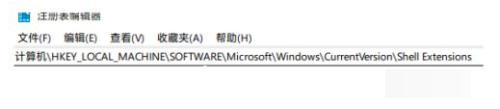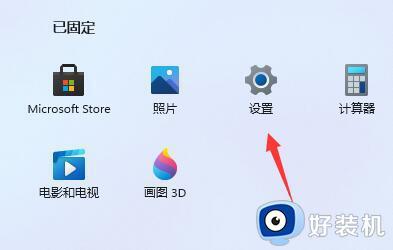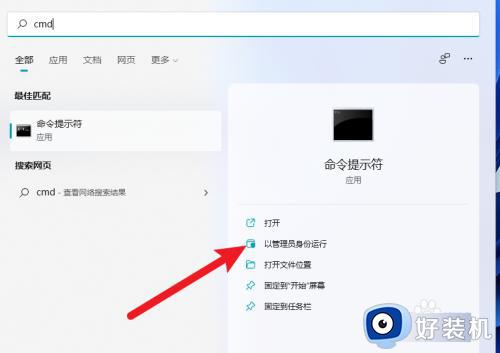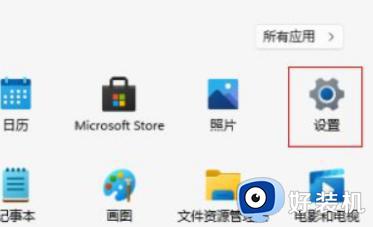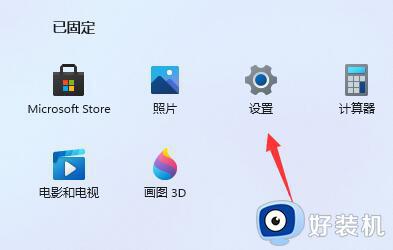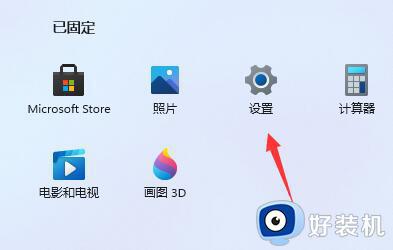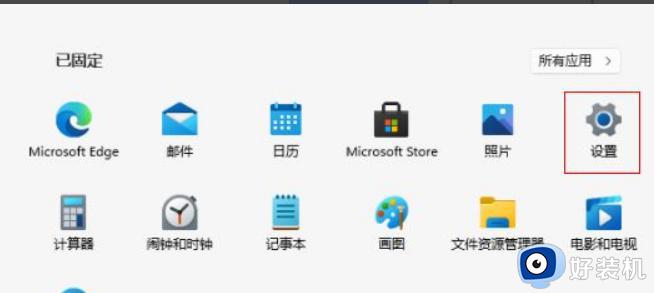windows11游戏卡顿怎么办 windows11玩游戏卡顿的修复方法
时间:2024-02-28 14:26:49作者:zheng
我们在使用win11电脑的时候可能会遇到各种问题,有些用户就在使用win11电脑的时候发现电脑在玩游戏时会出现卡顿的情况,想要修复却不知道windows11玩游戏卡顿的修复方法,今天小编就教大家windows11游戏卡顿怎么办,如果你刚好遇到这个问题,跟着小编一起来操作吧。
推荐下载:win11镜像
方法如下:
1、在Win11系统桌面上,点击开始选择设置进入。
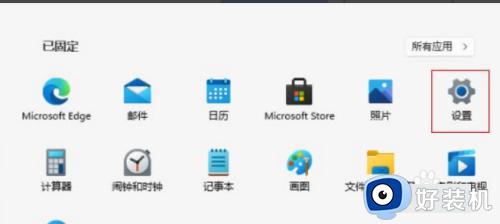
2、进入设置界面,点击左侧隐私和安全性进入。
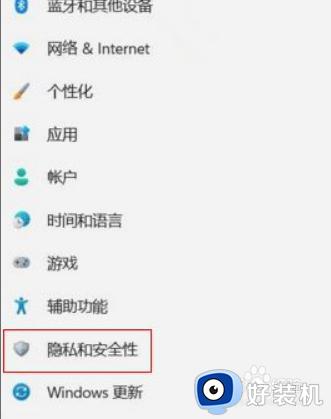
3、在隐私和安全性页面,点击Windows安全中心进入
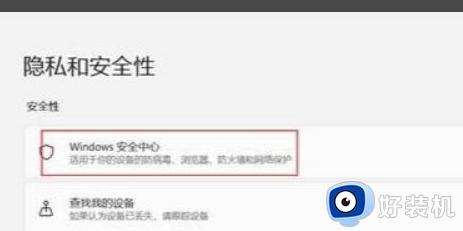
4、进入Windows安全中心界面,点击设备安全性进入。
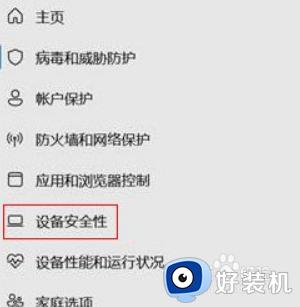
5、在设备安全性页面,关闭内存完整性开关即可。
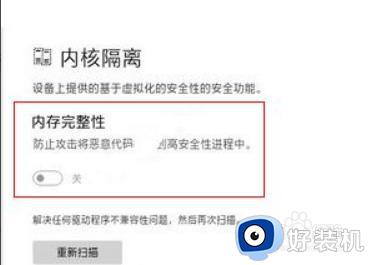
以上就是windows11游戏卡顿怎么办的全部内容,有遇到相同问题的用户可参考本文中介绍的步骤来进行修复,希望能够对大家有所帮助。